IPhone X के मेल ऐप पर ईमेल कैसे व्यवस्थित करें
अनेक वस्तुओं का संग्रह / / August 05, 2021
कस्टम रोम | CyanogenMod | Android ऐप्स | फर्मवेयर अपडेट | मीयूआई | सभी स्टॉक रॉम | वंश ओएस |
IPhone X पर उपलब्ध ईमेल ऐप आपके सभी ईमेल के लिए वन-स्टॉप शॉप है। एप्लिकेशन इतना लचीला है कि आप एक ही स्थान पर विभिन्न ईमेल प्रदाता के खाते जोड़ सकते हैं। विभिन्न ईमेल ऐप्स को नियंत्रित करने की हलचल को iPhone के मेल ऐप की इस शांत विशेषता से बचा गया है। आप इस ऐप से अधिकांश ईमेल प्रदाताओं के ईमेल भेज, प्राप्त और व्यवस्थित कर सकते हैं। आप ईमेल को ठीक से व्यवस्थित करके इसे और अधिक विश्वसनीय और व्यक्तिगत बना सकते हैं। यहां इस लेख में, हम आपको iPhone X के मेल ऐप पर ईमेल व्यवस्थित करना सिखाएंगे।
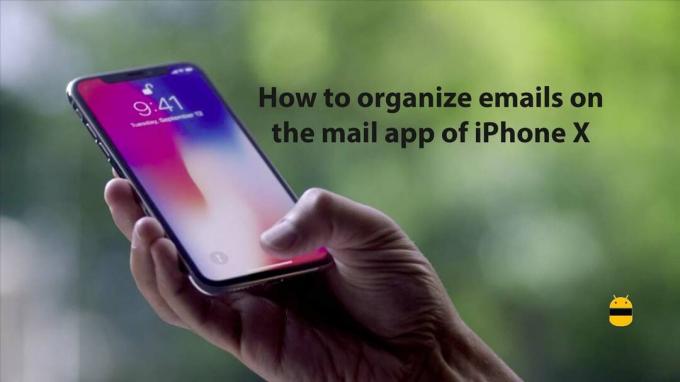
IPhone X के मेल ऐप पर ईमेल को व्यवस्थित करने के तरीके
इसकी डिफ़ॉल्ट स्थिति पर मेल ऐप आपके जीवन को आसान बनाने के लिए काफी ठंडा है। इस पर खर्च करने के लिए कुछ और मिनटों के साथ आप इसे और अधिक व्यक्तिगत बना सकते हैं। कृपया यह जानने के लिए पढ़ें कि आप क्या कर सकते हैं।
अधिसूचित हो रही है
आज किसी भी व्यक्ति के ईमेल इनबॉक्स में महत्वपूर्ण लोगों की तुलना में अधिक अवांछित ईमेल होंगे। इसके कारण महत्वपूर्ण ईमेलों के गुम होने की संभावना बढ़ गई है। लेकिन मेल ऐप के पास इस समस्या का हल था। अब आप आसानी से निजीकृत कर सकते हैं कि आप कौन से ईमेल को अधिसूचित करना चाहते हैं और आप क्या चाहते हैं। इस प्रतीक्षा में, आप अनचाहे नोटिफिकेशन से छुटकारा पा सकते हैं और महत्वपूर्ण ईमेल को याद नहीं कर पाएंगे। आप इस सेटिंग को विभिन्न तरीकों से कर सकते हैं। मेल पढ़ते समय अधिसूचना पर स्विच करने के चरण हैं:
- फ्लैग आइकन पर मेल टैप पढ़ते समय, जो नीचे बाएं कोने पर होगा
- नोटिफाई मी ऑप्शन पर टैप करें
- इसके पास घंटी आइकन के साथ, फिर से मुझे सूचित करें पर टैप करें
जब इनबॉक्स में अधिसूचना को सक्षम करने के लिए कदम
- जब आप इनबॉक्स 3 डी टच और मेल पर स्लाइड करते हैं तो आप सूचना को सक्षम करना चाहते हैं
- नोटिफाई मी ऑप्शन पर टैप करें
- इसके पास घंटी आइकन के साथ, फिर से मुझे सूचित करें पर टैप करें
ईमेल भेजते समय अधिसूचना को सक्षम करने के लिए कदम:
- मेल लिखते समय घंटी आइकन पर क्लिक करें, जो विषय क्षेत्र में होगा
- इसके पास एक घंटी आइकन के साथ, मुझे सूचित करें पर टैप करें
ईमेल फ़िल्टर करें
ईमेलों को फ़िल्टर करना स्पैम ईमेल्स की दुनिया में एक आजीवन विकल्प है। आप केवल अपने ईमेल को देखने के लिए अपने ईमेल इनबॉक्स में विभिन्न फ़िल्टर लागू कर सकते हैं। ऐसा करने के लिए कदम हैं:
- मेल ऐप खोलें
- एक ईमेल इनबॉक्स खोलें टैप करें
- नीचे बाएं कोने पर स्थित आइकन पर टैप करें
- नीचे पट्टी के केंद्र से विकल्प द्वारा फ़िल्टर किए गए पर टैप करें
- उन फ़िल्टर का चयन करें जिन्हें आप लागू करना चाहते हैं
- पूरा किया
मुझे उम्मीद है कि यह मार्गदर्शिका समझने में उपयोगी थी iPhone X के मेल ऐप पर ईमेल कैसे व्यवस्थित करें। यदि आपके पास कोई प्रश्न या प्रतिक्रिया है, तो कृपया नीचे एक टिप्पणी छोड़ दें।



